пјңжңҖеҲқгҒ«гҒҫгҒЁгӮҒпјһ
гҖҗзҸҫжҷӮзӮ№гҒ§ж°—гҒ«гҒӘгҒЈгҒҰгҒ„гӮӢзӮ№гҖ‘
в‘ ж©ҹеҷЁгҒ®еҲқжңҹиЁӯе®ҡеҖӨ(иҰӘж©ҹ:192.168.0.200гҖҒеӯҗж©ҹ:192.168.0.201)гҒЁжҺҘз¶ҡдәҲе®ҡгҒ®LANгҒ®гӮ»гӮ°гғЎгғігғҲгӮ„дҪҝз”ЁгӮўгғүгғ¬гӮ№зҜ„еӣІгҒҢйҒ©еҗҲгҒ—гҒҰгҒ„гӮҢгҒ°гҖҒз°ЎеҚҳгҒ«еҲ©з”ЁгҒ§гҒҚгӮӢгҒҢгҖҒгҒқгҒҶгҒ§гҒӘгҒ„е ҙеҗҲгҖҒиЁӯе®ҡеӨүжӣҙгҒҢеҝ…иҰҒгҒЁгҒӘгӮӢгҖӮ
пјҲгҒ“гҒ®иЁӯе®ҡеӨүжӣҙгҒ«гҒӨгҒ„гҒҰзҙҷгҒ®гғһгғӢгғҘгӮўгғ«гҒҢз”Ёж„ҸгҒ•гӮҢгҒҰгҒ„гҒӘгҒ„гҖӮгҒҫгҒҹж·»д»ҳгҒ•гӮҢгҒҰгҒ„гӮӢеҸ–жүұгҒ„иӘ¬жҳҺжӣёгҒ гҒ‘гҒ§гҒҜгӮўгғүгғ¬гӮ№з«¶еҗҲгӮ„гӮ»гӮ°гғЎгғігғҲйҒ•гҒ„гҒӘгҒ©гҒ§йҖҡдҝЎгҒҢеҮәжқҘгҒӘгҒ„е ҙеҗҲгҒ«гҒӨгҒ„гҒҰи§ҰгӮҢгӮүгӮҢгҒҰгҒ„гҒӘгҒ„гҖӮпјү
гғ—гғ©гғҚгғғгӮҜгӮ№гҒ®гғ«гғјгӮҝ(192.168.1.0/24)гӮ„гҖҒNTTиҘҝж—Ҙжң¬гҒ®гғ•гғ¬гғғгғ„е…үгғ—гғ¬гғҹгӮўгғ гҒ§дҪҝз”ЁгҒ•гӮҢгҒҰгҒ„гӮӢCTU(192.168.24.0/24)гҒ§гҒҜгҖҒеҲ©з”ЁгҒ—гҒҰгҒ„гӮӢгғ—гғ©гӮӨгғҷгғјгғҲгӮўгғүгғ¬гӮ№гҒ®гӮ»гӮ°гғЎгғігғҲгҒҢгҖҒгҒ“гҒ®ж©ҹеҷЁгҒЁз•°гҒӘгӮҠгҒҫгҒҷгҖӮ
гҒ“гҒ®гҒҹгӮҒгҖҒгғ«гғјгӮҝгӮ„CTUеҒҙгҒ®иЁӯе®ҡгӮ’еӨүжӣҙгҒҷгӮӢгҒӢгҖҒгҒ“гҒ®ж©ҹеҷЁгҒ®гӮўгғүгғ¬гӮ№гӮ’еӨүжӣҙгҒ—гҒҰиЁӯе®ҡгҒ®ж•ҙеҗҲжҖ§гӮ’еҸ–гӮӢеҝ…иҰҒгҒҢгҒӮгӮҠгҒҫгҒҷгҖӮ
гҒҫгҒҹгҖҒгҒ“гҒ®ж©ҹеҷЁгҒ«еүІгӮҠеҪ“гҒҰгӮүгӮҢгӮӢгӮўгғүгғ¬гӮ№гӮ’д»–гҒ®ж©ҹеҷЁгҒҢдҪҝз”ЁгҒ—гҒҹгӮҠгҖҒд»–гҒ®ж©ҹеҷЁгҒ«DHCPгҒ§еүІгӮҠеҪ“гҒҰгӮүгӮҢгӮӢгӮҲгҒҶгҒӘиЁӯе®ҡгҒ«гҒӘгҒЈгҒҰгҒ„гӮӢе ҙеҗҲгҖҒгӮўгғүгғ¬гӮ№з«¶еҗҲгҒҢзҷәз”ҹгҒ—гҒҰжӯЈеёёгҒ«йҖҡдҝЎгҒ§гҒҚгҒӘгҒҸгҒӘгӮҠгҒҫгҒҷгҖӮ
гҒӮгӮӢзЁӢеәҰзҹҘиӯҳгҒҢгҒӮгӮӢдәәгҒӘгӮүе•ҸйЎҢгҒҢзҷәз”ҹгҒ—гҒҰгӮӮиҮӘе·ұи§ЈжұәгҒ§гҒҚгҒҫгҒҷгҒҢгҖҒеҲқеҝғиҖ…гҒҢе•ҸйЎҢгҒ«йҒӯйҒҮгҒ—гҒҹе ҙеҗҲгҖҒд»ҠжҸҗдҫӣгҒ•гӮҢгҒҰгҒ„гӮӢжғ…е ұгҒ гҒ‘гҒ§гҒҜгҒҫгҒҡе•ҸйЎҢи§ЈжұәгҒҢеҮәжқҘгҒҫгҒӣгӮ“гҖӮ
дҫӢгҒҲгҒ°гҖҒгҖҺгғҚгғғгғҲгғҜгғјгӮҜзўәиӘҚгӮҪгғ•гғҲгӮҰгӮ§гӮўгҖҸгҒ®гӮҲгҒҶгҒӘгӮӮгҒ®гӮ’з”Ёж„ҸгҒ—гҒҰдәӢеүҚгҒ«гғ‘гӮҪгӮігғігӮ’з”ЁгҒ„гҒҰзўәиӘҚгҒ•гҒӣгҖҒе•ҸйЎҢгҒҢгҒӮгҒЈгҒҹе ҙеҗҲгҒ«гҒҜгҖҒи§Јжұәж–№жі•гӮ’зӨәгҒҷгҒӘгҒ©гҒ®ж–№жі•гҒҢеҝ…иҰҒгҒӢгҒЁжҖқгҒ„гҒҫгҒҷгҖӮ
вҖ» netstat,ipconfig,pingгҒӘгҒ©гҒ®гӮігғһгғігғүгҒ§зўәиӘҚгҒ§гҒҚгӮӢжғ…е ұгҒ гҒ‘гҒ§гҒӮгӮӢзЁӢеәҰеҲӨгӮӢгҒ®гҒ§гҖҒзўәиӘҚгӮҪгғ•гғҲгӮҰгӮ§гӮўгҒ®дҪңжҲҗиҮӘдҪ“гҒҜгҒқгӮҢгҒ»гҒ©йӣЈгҒ—гҒҸгҒӘгҒ„зӯҲгҖӮ
в‘ЎеҲқжңҹиЁӯе®ҡгҒҜ5GHzеёҜгӮ’дҪҝз”ЁгҒҷгӮӢиЁӯе®ҡгҒЁгҒӘгҒЈгҒҰгҒ„гӮӢзӮәгҖҒйҡңе®ізү©гҒ«ејұгҒҸгҖҒиҰӘж©ҹ-еӯҗж©ҹй–“гҒҢзӣҙз·ҡгҒ§иҰӢйҖҡгҒ—гҒҢйҖҡгӮүгҒӘгҒ‘гӮҢгҒ°жҺҘз¶ҡгҒ§гҒҚгҒӘгҒ„еҸҜиғҪжҖ§гҒҢгҒӢгҒӘгӮҠй«ҳгҒ„гҖӮ
5GHzеёҜгӮ’дҪҝз”ЁгҒҷгӮӢиЁӯе®ҡгҒ®гҒҫгҒҫгҒ§гҒҜгҖҒз§ҒгҒ®е®¶гҒ®з’°еўғгҒ§гҒҜй–“гҒ«гҒ»гӮ“гҒ®е°‘гҒ—гҒ§гӮӮйҡңе®ізү©гҒҢе…ҘгӮӢгҒЁгҖҗйӣ»жіўеј·еәҰпјҡејұгҒ„гҖ‘гҒ®зҠ¶ж…ӢгҒ«гҒӘгӮҠгҖҒгҒ»гӮ“гҒ®10mгӮӮз„ЎгҒ„и·қйӣўгҒ§гҖҗйӣ»жіўеј·еәҰпјҡжҷ®йҖҡгҖ‘гҒ®зҠ¶ж…ӢгӮ’дҪңгӮҠеҮәгҒҷгҒ®гҒ«йқһеёёгҒ«иӢҰеҠҙгҒ—гҒҫгҒ—гҒҹгҖӮ
гҒ“гҒ®е•ҸйЎҢгҒ«гҒӨгҒ„гҒҰгҒҜгҖҒ2.4GHzеёҜгӮ’еҲ©з”ЁгҒҷгӮӢиЁӯе®ҡгҒӘгӮүгҒӢгҒӘгӮҠж”№е–„гҒ•гӮҢгӮӢгҒ®гҒ§гҒҜгҒӘгҒ„гҒӢгҒЁиҖғгҒҲгҒҰгҒ„гҒҫгҒҷгҖӮ
вҖ» еҗҢгҒҳгҒҸпј’FгҒ®еҰ№гҒ®йғЁеұӢгҒ«иЁӯзҪ®гҒ—гҒҰгҒ„гӮӢгғ—гғ©гғҚгғғгӮҜгӮ№гҒ®гғ«гғјгӮҝ(MZK-WZH)гҒ§гҒҜй–“гҒ«еЈҒгҒҢ1жһҡгҒӮгӮӢзҠ¶ж…ӢгҒ§гӮӮгӮ№гғһгғјгғҲгғ•гӮ©гғігҒ§зўәиӘҚгҒ—гҒҹйҷҗгӮҠгҒ§гҒҜгҒӢгҒӘгӮҠйӣ»жіўеј·еәҰгҒҢеј·гҒ„дәӢгҒӢгӮүжҺЁеҜҹгҖӮ
гҖҗд»ҠеҫҢгҖҒжӨңиЁјгҒ—иҝҪиЁҳгҒ—гҒҹгҒ„дәӢгҖ‘
2.4GHzеёҜгӮ’еҲ©з”ЁгҒҷгӮӢиЁӯе®ҡгҒ§гҖҒиЁӯзҪ®е ҙжүҖгҒ«иӢҰеҠҙгҒӣгҒҡгҒ«еҲ©з”ЁгҒҷгӮӢгҒ“гҒЁгҒҢеҮәжқҘгӮӢгҒӢгҖӮ
пјңгӮ»гғғгғҲгӮўгғғгғ—пјһ
0.дәӢеүҚзўәиӘҚгҒЁжә–еӮҷ
зҸҫеңЁгҒ®LANз’°еўғгҒЁд»Ҡеӣһе°Һе…ҘгҒҷгӮӢж©ҹеҷЁгҒ®еҲқжңҹиЁӯе®ҡеҖӨгӮ’зўәиӘҚгҒ—гҖҒе•ҸйЎҢгҒҢгҒӮгӮӢгҒӘгӮүиЁӯе®ҡжҷӮгҒ«иЁӯе®ҡгӮ’еӨүжӣҙгҒ—гҒҫгҒҷгҖӮ
з§ҒгҒ®е®¶еәӯеҶ…LANиЁӯе®ҡгҒҜж¬ЎгҒ®йҖҡгӮҠгҒ§гҒҷгҖӮ
гҖҗгӮ»гӮ°гғЎгғігғҲгҖ‘192.168.0.0/24
гҖҗDHCPжү•еҮәж•°гҖ‘32
гҖҗDHCPгӮўгғүгғ¬гӮ№еүІеҪ“гғ‘гӮҝгғјгғігҖ‘иҮӘеӢ•иЁӯе®ҡ
гҖҗDHCPеүІеҪ“е…Ҳй ӯгӮўгғүгғ¬гӮ№гҖ‘192.168.0.2
зҸҫеңЁгҒ®иЁӯе®ҡгҒ§гҒҜгҖҒ192.168.0.1-33гҒ®33гӮўгғүгғ¬гӮ№гҒҢгғ«гғјгӮҝгӮ„DHCPж©ҹеҷЁгҒ«еүІгӮҠеҪ“гҒҰгӮүгӮҢгӮӢиЁӯе®ҡгҒ«гҒӘгҒЈгҒҰгҒ„гҒҫгҒҷгҖӮ
д»ҠеӣһиҝҪеҠ гҒҷгӮӢж©ҹеҷЁгҒҜгҖҒеҲқжңҹиЁӯе®ҡгҒ§ж¬ЎгҒ®гӮҲгҒҶгҒӘиЁӯе®ҡгҒЁгҒӘгҒЈгҒҰгҒ„гҒҫгҒҷ
гҖҗиҰӘж©ҹIPгӮўгғүгғ¬гӮ№гҖ‘192.168.0.201
гҖҗеӯҗж©ҹIPгӮўгғүгғ¬гӮ№гҖ‘192.168.0.202
гӮ»гӮ°гғЎгғігғҲгҒҢйҒ•гҒЈгҒҹгӮҠгҖҒIPгӮўгғүгғ¬гӮ№гҒ®з«¶еҗҲгҒӘгҒ©гҒ®е•ҸйЎҢгҒҜз„ЎгҒӢгҒЈгҒҹгҒ®гҒ§гҖҒIPгӮўгғүгғ¬гӮ№гҒ«гҒӨгҒ„гҒҰгҒҜиЁӯе®ҡгӮ’еӨүжӣҙгҒӣгҒҡгҒ«еҲ©з”ЁгҒ§гҒҚгӮӢгҒ“гҒЁгҒҢзўәиӘҚгҒ§гҒҚгҒҫгҒ—гҒҹгҖӮ
иЈңи¶іпјҡ
дҪҝз”ЁгҒҷгӮӢж©ҹеҷЁй–“гҒ§гӮ»гӮ°гғЎгғігғҲгҒҢз•°гҒӘгҒЈгҒҹгӮҠIPгӮўгғүгғ¬гӮ№гҒ®з«¶еҗҲгҒҢгҒӮгӮӢе ҙеҗҲгҖҒдёҠжүӢгҒҸеӢ•дҪңгҒ—гҒҫгҒӣгӮ“гҖӮ
з§ҒгҒҢдҪҝз”ЁгҒ—гҒҹгҒ“гҒЁгҒ®гҒӮгӮӢж©ҹеҷЁгҒ§гҒҜгҖҒеҲқжңҹеҖӨгҒҜж¬ЎгҒ®гӮҲгҒҶгҒ«гҒӘгҒЈгҒҰгҒ„гҒҫгҒ—гҒҹгҖӮ
гғ»NTTиҘҝж—Ҙжң¬гҒ®гғ•гғ¬гғғгғ„е…үгғ—гғ¬гғҹгӮўгғ гҒ§CTUгӮ’гғ«гғјгӮҝгҒЁгҒ—гҒҰеҲ©з”ЁгҒҷгӮӢе ҙеҗҲгҖҒеҲқжңҹеҖӨгҒҜгҖҺ192.168.24.0/24гҖҸ
гғ»гғ—гғ©гғҚгғғгӮҜгӮ№гҒ®гғ«гғјгӮҝгҒҜгҖҺ192.168.1.0/24гҖҸ
гғ»NECгҖҒгғҗгғғгғ•гӮЎгғӯгғјгҖҒI/OгғҮгғјгӮҝгҒҜгҖҺ192.168.0.0/24гҖҸ
1.иҰӘж©ҹгғ»еӯҗж©ҹгҒ®еӢ•дҪңзўәиӘҚ
гғһгғӢгғҘгӮўгғ«гҒ«еҫ“гҒЈгҒҰж¬ЎгҒ®гӮҲгҒҶгҒ«иЁӯе®ҡгҒ—гҒҰгҒҝгҒҫгҒ—гҒҹгҖӮ
в‘ еӯҗж©ҹгғ»иҰӘж©ҹгҒ®еҲҮжҸӣгӮ№гӮӨгғғгғҒгӮ’зўәиӘҚгҒҷгӮӢ
в‘Ў иҰӘж©ҹгӮ’гғ«гғјгӮҝгҒӘгҒ©гҒҢжҺҘз¶ҡгҒ•гӮҢгҒҰгҒ„гӮӢеҒҙгҖҒеӯҗж©ҹгӮ’LANгҒ«жҺҘз¶ҡгҒ—гҒҹгҒ„ж©ҹеҷЁеҒҙпјҲд»ҠеӣһгҒҜгғҶгӮ№гғҲз”ЁгҒ«гғҺгғјгғҲPCгӮ’жҺҘз¶ҡпјүгҒЁгҒ—гҒҰгӮ»гғғгғҲгӮўгғғгғ—
з§ҒгҒҢеҸ—гҒ‘еҸ–гҒЈгҒҹж©ҹжқҗгҒ§гҒҜгҖҒеӯҗж©ҹеҒҙгҒ®иЁӯе®ҡгҒ®гғҜгӮӨгғӨгғ¬гӮ№гғ©гғігғ—гҒҢзӮ№зҒҜгҒ—гҒҫгҒӣгӮ“гҒ§гҒ—гҒҹгҖӮ
гғһгғӢгғҘгӮўгғ«гҒ®гҖҺеӣ°гҒЈгҒҹгҒЁгҒҚгҒ«гҒҜгҖҸгҒ®й …зӣ®гҒ«ж¬ЎгҒ®гӮҲгҒҶгҒ«и§Јжұәж–№жі•гҒҢиЁҳијүгҒ•гӮҢгҒҰгҒ„гҒҫгҒҷгҖӮ
е•ҸйЎҢпјҡгҖҺеӯҗж©ҹгҒ®гғҜгӮӨгғӨгғ¬гӮ№гғ©гғігғ—гҒҢзӮ№зҒҜгҒ—гҒӘгҒ„гҖҸ
и§Јжұәж–№жі•пјҡгҖҺеӯҗж©ҹгӮ’иҝҪеҠ гҒ§иЁӯе®ҡгҒҷгӮӢе ҙеҗҲгҖҸгҒ«гҒӮгӮӢжүӢй ҶгҒ«еҫ“гҒ„еҶҚиЁӯе®ҡгҒҷгӮӢ
ж—©йҖҹгҖҒгҒқгҒ®жүӢй ҶгҒ«еҫ“гҒ„еҶҚиЁӯе®ҡгӮ’иЎҢгҒ„гҒҫгҒ—гҒҹгҖӮгҒқгҒ®жүӢй ҶгҒҜж¬ЎгҒ®йҖҡгӮҠгҒ§гҒҷгҖӮ
в‘ иҰӘж©ҹгҖҒеӯҗж©ҹгҒЁгӮӮгҒ«LANй…Қз·ҡгӮӮеҗ«гӮҒгҒҰй…Қз·ҡгӮ’иЎҢгҒ„йӣ»жәҗгӮ’е…ҘгӮҢгӮӢ
в‘ЎиҰӘж©ҹвҮ’еӯҗж©ҹгҒ®й Ҷз•ӘгҒ«WPSгғңгӮҝгғігӮ’жҠјгҒ—гҒҰзӣёдә’гҒ«иҮӘеӢ•иӘҚиЁјгҒ•гҒӣгӮӢ
гҒ“гӮҢгҒ гҒ‘гҒ§дҪ•гӮӮе•ҸйЎҢгҒӘгҒҸеҶҚиЁӯе®ҡгҒҢе®ҢдәҶгҒ—гҒҫгҒ—гҒҹгҖӮ
2.ж©ҹеҷЁгҒ®иЁӯзҪ®
гҖҺеңҹеЈҒгҒ®жңЁйҖ дәҢйҡҺе»әгҒҰгҖҸиҲҗгӮҒгҒҰгҒҫгҒ—гҒҹ...orz...
гҒ“гҒ®ж©ҹеҷЁгҒ®еҲқжңҹиЁӯе®ҡ(5GHzеёҜдҪҝз”Ё)гҒ§гҒҜгҖҒиҰӘж©ҹгҒ®иЁӯзҪ®е ҙжүҖгҒ«гҒӢгҒӘгӮҠиӢҰеҠҙгҒ—гҒҫгҒ—гҒҹгҖӮ
家гҒ®ж§ӢйҖ дёҠгҖҒ2FгҒЁ1FгғӘгғ“гғігӮ°гҒ®еӯҗж©ҹиЁӯзҪ®е ҙжүҖгҒҫгҒ§гҒ®й–“гҒ«еҝ…гҒҡеәҠгҒӢеЈҒгҒҢйҡңе®ізү©гҒЁгҒ—гҒҰз«ӢгҒЎеЎһгҒҢгӮҠгҒҫгҒҷгҖӮ
гҒқгҒ®гҒҹгӮҒгҖҒ2FгҒ«иЁӯзҪ®гҒ—гҒҹиҰӘж©ҹгҒӢгӮү1FгғӘгғ“гғігӮ°гҒ®еӯҗж©ҹгҒҫгҒ§гҒҜгҒ©гҒҶгҒ—гҒҰгӮӮе……еҲҶгҒ«йӣ»жіўгҒҢеұҠгҒҚгҒҫгҒӣгӮ“гҖӮ
е№ёгҒ„гҖҒгғӘгғ“гғігӮ°гҒ®гғүгӮўгӮ’й–ӢгҒ‘ж”ҫгҒ—гҒҹзҠ¶ж…ӢгҒӘгӮү1F-2Fй–“гҒ®йҡҺж®өгҒ®дёӯж®өгҒӢгӮүгғӘгғ“гғігӮ°гҒ®еӯҗж©ҹиЁӯзҪ®е ҙжүҖгҒҫгҒ§иҰ–з·ҡгҒҢйҖҡгӮӢгҒ®гҒ§гҖҒгҒқгҒ“гҒҫгҒ§й…Қз·ҡгӮ’延長гҒ—гҒҰиҰӘж©ҹгӮ’д»®иЁӯзҪ®гҒ—гҒҫгҒ—гҒҹгҖӮ
гҒқгӮҢгҒ§гӮӮйӣ»жіўгҒ®еј·еәҰгӮ’зӨәгҒҷгғ©гғігғ—гҒ§гҖҺжҷ®йҖҡпјҲж©ҷиүІзӮ№зҒҜпјүгҖҸгҖҒй–“гҒ«дәәгҒ®дҪ“гҒҢе…ҘгӮӢгҒЁгҖҺејұгҒ„пјҲж©ҷиүІзӮ№ж»…пјүгҖҸгҒ«гҒӘгӮҠгҒҫгҒҷгҖӮ
гҒ©гҒ®зЁӢеәҰгҖҒйӣ»жіўеј·еәҰгҒҢгҒӮгӮӢгҒ®гҒӢж°—гҒ«гҒӘгҒЈгҒҹгҒ®гҒ§гҖҒеӯҗж©ҹд»ҳиҝ‘гҒ«5GHzеҜҫеҝңгҒ®з„Ўз·ҡLANгӮўгғҖгғ—гӮҝгҒҢеҶ…и”өгҒ•гӮҢгҒҰгҒ„гӮӢгғҺгғјгғҲгӮ’иЁӯзҪ®гҒ—гҖҒгӮҪгғ•гғҲгӮ’дҪҝгҒЈгҒҰз°ЎеҚҳгҒ«гҒ§гҒҷгҒҢ5GHzеёҜгҒ®еҸ—дҝЎзҠ¶жіҒгӮ’иӘҝгҒ№гҒҰгҒҝгҒҫгҒ—гҒҹгҖӮ
гҒқгҒ®зөҗжһңгҖҒз„Ўз·ҡLANгҒ§жҺҘз¶ҡ/йҖҡдҝЎгҒ§гҒҚгӮӢгҒ»гҒ©гҒ®йӣ»жіўеј·еәҰгҒҜгҒӮгӮҠгҒҫгҒӣгӮ“гҒҢгҖҒ2FиҮӘе®ӨгҒ®гғ«гғјгӮҝгҒ®5GHzеёҜгҒ®йӣ»жіўгӮӮеҸ—дҝЎгҒ§гҒҚгҒҰгҒ„гӮӢгҒ“гҒЁгҒҢзўәиӘҚгҒ§гҒҚгҒҫгҒ—гҒҹгҖӮ
ж•ЈгҖ…иӢҰеҠҙгҒ—гҒҫгҒ—гҒҹгҒҢгҖҒиҰӘж©ҹ-еӯҗж©ҹй–“гҒ§йҖҡдҝЎгҒҜеҮәжқҘгҒҰгҒ„гӮӢгҒ®гҒ§гҖҒж—©йҖҹгғӘгғ“гғігӮ°гҒ«иЁӯзҪ®гҒ•гӮҢгҒҰгҒ„гӮӢAQUOSгӮ’жҺҘз¶ҡгҒ—гҒҰгҒҝгҒҰгҒЎгӮғгӮ“гҒЁдҪҝгҒҲгӮӢгҒӢгҒ©гҒҶгҒӢзўәиӘҚгҒ—гҒҰгҒҝгҒҫгҒ—гҒҹгҖӮ
TVгҒ®ж–№гҒҜгҖҒжӯЈгҒ—гҒ„гӮігғҚгӮҜгӮҝгҒ«LANгӮұгғјгғ–гғ«гӮ’жҢҝгҒҷгҒ гҒ‘гҒ§з„ЎдәӢгӮӨгғігӮҝгғјгғҚгғғгғҲгҒ«жҺҘз¶ҡгҒҷгӮӢгҒ“гҒЁгҒҢеҮәжқҘгҒҫгҒ—гҒҹгҖӮ
гҒ“гӮҢгҒ§зӣ®зҡ„гҒ®гҖҺгӮ№гғһгғјгғҲгғ•гӮ©гғі(SH-13c)гӮ’AQUOSгҒ«з№ӢгҒҗгҖҸгҒҢеҮәжқҘгҒқгҒҶгҒ§гҒҷгҖӮ
иҰӘж©ҹгҒ®иЁӯзҪ®е ҙжүҖгҒ«гҒӨгҒ„гҒҰгҒҜгҖҒеҲқжңҹиЁӯе®ҡгҒ®гҒҫгҒҫгҒ§гҒҜгҒ“гӮҢд»ҘдёҠж”№е–„гҒ—гӮҲгҒҶгҒҢз„ЎгҒ„гҒ®гҒ§гҖҒиЁӯе®ҡгӮ’еӨүжӣҙгҒ—иЁӯзҪ®е ҙжүҖгӮ’еҶҚжӨңиЁҺгҒ—гҒҰгҒҝгҒҹгҒ„гҒЁжҖқгҒ„гҒҫгҒҷгҖӮ
гӮігғЎгғігғҲ (0)
YouTube гҒ®еӢ•з”»гӮ’жҢҝе…Ҙ
YouTube гҒ® URL гҒҫгҒҹгҒҜеӢ•з”»гҒ® ID гӮ’е…ҘеҠӣгҒ—гҒҰгҒҸгҒ гҒ•гҒ„
еӢ•з”»гҒ® ID гҒҢеҸ–еҫ—гҒ§гҒҚгҒҫгҒӣгӮ“гҖӮID гӮӮгҒ—гҒҸгҒҜ URL гӮ’жӯЈгҒ—гҒҸе…ҘеҠӣгҒ—гҒҰгҒҸгҒ гҒ•гҒ„гҖӮ
гғӢгӮігғӢгӮіеӢ•з”»гҒ®еӢ•з”»гӮ’жҢҝе…Ҙ
гғӢгӮігғӢгӮіеӢ•з”»гҒ® URL гҒҫгҒҹгҒҜеӢ•з”»гҒ® ID гӮ’е…ҘеҠӣгҒ—гҒҰгҒҸгҒ гҒ•гҒ„
еӢ•з”»гҒ® ID гҒҢеҸ–еҫ—гҒ§гҒҚгҒҫгҒӣгӮ“гҖӮID гӮӮгҒ—гҒҸгҒҜ URL гӮ’жӯЈгҒ—гҒҸе…ҘеҠӣгҒ—гҒҰгҒҸгҒ гҒ•гҒ„гҖӮ
ZIGSOWгғӘгғігӮҜжҢҝе…Ҙ
жӨңзҙўеҜҫиұЎгҒЁгӮӯгғјгғҜгғјгғүгӮ’е…ҘеҠӣгҒ—гҒҰгҒҸгҒ гҒ•гҒ„
еӨ–йғЁгғӘгғігӮҜгӮ’жҢҝе…Ҙ
гғӘгғігӮҜе…ҲгҒ® URL гҒЁгӮҝгӮӨгғҲгғ«гӮ’е…ҘеҠӣгҒ—гҒҰгҒҸгҒ гҒ•гҒ„
URL гӮ’жӯЈгҒ—гҒҸе…ҘеҠӣгҒ—гҒҰгҒҸгҒ гҒ•гҒ„гҖӮ
з”»еғҸгӮ’жҢҝе…Ҙ(жңҖеӨ§гӮөгӮӨгӮә6MB)
з”»еғҸгӮ’йҒёжҠһгҒ—гҒҰгҒҸгҒ гҒ•гҒ„
гғ•гӮЎгӮӨгғ«гӮөгӮӨгӮәгҒҢ6MBгӮ’и¶…гҒҲгҒҰгҒ„гҒҫгҒҷ
гҒ»гҒӢгҒ®гғҰгғјгӮ¶гғјгҒ®гғ¬гғ“гғҘгғј
-
гӮўгӮӨгғ»гӮӘгғјгғ»гғҮгғјгӮҝж©ҹеҷЁ гғҮгӮёгӮҝгғ«е®¶йӣ»з”Ё з„Ўз·ҡLANгӮўгғҖгғ—гӮҝгғј иҰӘж©ҹ&еӯҗж©ҹгӮ»гғғгғҲ WN-AG300EA-S
2011/10/15гҖҖз®ұгҒ®й–Ӣе°ҒгҖҒиЁӯзҪ®гҒЁгӮ№гғ”гғјгғүгғҶгӮ№гғҲгӮ’е…¬й–ӢгҖӮ2011/10/16гҖҖзңҒгӮЁгғҚж©ҹиғҪгҒ«гҒӨгҒ„гҒҰиҝҪиЁҳгҖӮ2011/10/22гҖҖеұ…й–“гҒ§гӮ№гғ”гғјгғүгғҶгӮ№гғҲгӮ’иҝҪиЁҳгҖӮгғҚгғғгғҲгғҜгғјгӮҜеӣігӮ...
-
гӮўгӮӨгғ»гӮӘгғјгғ»гғҮгғјгӮҝж©ҹеҷЁ гғҮгӮёгӮҝгғ«е®¶йӣ»з”Ё з„Ўз·ҡLANгӮўгғҖгғ—гӮҝгғј иҰӘж©ҹ&еӯҗж©ҹгӮ»гғғгғҲ WN-AG300EA-S
вҖ»пј‘пјҗпјҸпј‘пј—иҝҪиЁҳгҒ§гҒҷпјҺж—ўеӯҳгҒ®гӮўгӮҜгӮ»гӮ№гғқгӮӨгғігғҲгҒёгҒ®жҺҘз¶ҡж–№жі•(еӯҗж©ҹгҒ®гҒҝ)гӮ’иҝҪеҠ гҒ—гҒҫгҒ—гҒҹпјҺгғ¬гғ“гғҘгғјгҒ®гғқгӮӨгғігғҲв‘ жңүз·ҡLANгӮ’пјҢгҒ„гҒӢгҒ«з°ЎеҚҳгҒ«з„Ўз·ҡеҢ–гҒ§...
-
гӮўгӮӨгғ»гӮӘгғјгғ»гғҮгғјгӮҝж©ҹеҷЁ гғҮгӮёгӮҝгғ«е®¶йӣ»з”Ё з„Ўз·ҡLANгӮўгғҖгғ—гӮҝгғј иҰӘж©ҹ&еӯҗж©ҹгӮ»гғғгғҲ WN-AG300EA-S
гҒ“гҒ®еәҰгҒҜгғҮгӮёгӮҝгғ«е®¶йӣ»з”Ёз„Ўз·ҡLANгӮўгғҖгғ—гӮҝгғјгҖҢWN-AG300EAгӮ·гғӘгғјгӮәгҖҚгҒ«еҫЎйҒёеҮәгӮ’й ӮгҒҚжңүйӣЈгҒҶеҫЎеә§гҒ„гҒҫгҒҷпҪЎгҒ“гҒ®ж§ҳгҒӘж©ҹдјҡгӮ’дёӢгҒ•гҒЈгҒҹzigsowж§ҳгҖҒI-ODATAж§ҳгҒ«еҝғгӮҲ...
-
гӮўгӮӨгғ»гӮӘгғјгғ»гғҮгғјгӮҝж©ҹеҷЁ гғҮгӮёгӮҝгғ«е®¶йӣ»з”Ё з„Ўз·ҡLANгӮўгғҖгғ—гӮҝгғј иҰӘж©ҹ&еӯҗж©ҹгӮ»гғғгғҲ WN-AG300EA-S
гҒҫгҒҡгҖҒzigsowйҒӢе–¶дәӢеӢҷеұҖгҖҒгӮўгӮӨгғ»гӮӘгғјгғ»гғҮгғјгӮҝж§ҳгҖҒд»–й–ўдҝӮиҖ…гҒ®ж–№гҖ…гҒ«гғ¬гғ“гғҘгғјгҒ®ж©ҹдјҡгӮ’гҒ„гҒҹгҒ гҒ‘гҒҹгҒ“гҒЁгҒ«ж„ҹи¬қгҒ„гҒҹгҒ—гҒҫгҒҷгҖӮгҒ•гҒҰгҖҒд»Ҡеӣһгғ¬гғ“гғҘгғјгҒҷгӮӢWN...
-
гӮўгӮӨгғ»гӮӘгғјгғ»гғҮгғјгӮҝж©ҹеҷЁ гғҮгӮёгӮҝгғ«е®¶йӣ»з”Ё з„Ўз·ҡLANгӮўгғҖгғ—гӮҝгғј иҰӘж©ҹ&еӯҗж©ҹгӮ»гғғгғҲ WN-AG300EA-S
еӨ§еӨүйҒ…гҒҸгҒӘгҒЈгҒҰгҒ—гҒҫгҒ„з”ігҒ—иЁігҒӮгӮҠгҒҫгҒӣгӮ“гҒ§гҒ—гҒҹгҖӮжң¬иЈҪе“ҒгҒ®гғ¬гғ“гғҘгғјгҒ§гҒҷгҖӮгҒ„гҒӨгӮӮгҒ®гӮҲгҒҶгҒ«I-ODATAгҒ•гӮ“гҒ®з®ұгҒ«е…ҘгҒЈгҒҰгғ–гғ„гҒҜгӮ„гҒЈгҒҰгҒҚгҒҫгҒ—гҒҹгҖӮж—©йҖҹпјҲд»Ҡе...
-
гӮўгӮӨгғ»гӮӘгғјгғ»гғҮгғјгӮҝж©ҹеҷЁ гғҮгӮёгӮҝгғ«е®¶йӣ»з”Ё з„Ўз·ҡLANгӮўгғҖгғ—гӮҝгғј иҰӘж©ҹ&еӯҗж©ҹгӮ»гғғгғҲ WN-AG300EA-S
гҒ“гҒ®еәҰгҒҜгғ—гғ¬гғҹгӮўгғ гғ¬гғ“гғјгҒ«йҒёиҖғгҒҸгҒ гҒ•гӮҠzigsowж§ҳгҖҒI-O-DATAж§ҳгҖҒй–ўдҝӮеҗ„дҪҚж§ҳгҖҒгҒӮгӮҠгҒҢгҒЁгҒҶгҒ”гҒ–гҒҫгҒ„гҒҫгҒ—гҒҹгҖӮгғҮгӮёгӮҝгғ«е®¶йӣ»гҒ®гғҜгӮӨгғӨгғ¬гӮ№еҢ–гҒЁгҒ„гҒҶдәӢгҒ§гҒҷ...
-
гӮўгӮӨгғ»гӮӘгғјгғ»гғҮгғјгӮҝж©ҹеҷЁ гғҮгӮёгӮҝгғ«е®¶йӣ»з”Ё з„Ўз·ҡLANгӮўгғҖгғ—гӮҝгғј иҰӘж©ҹ&еӯҗж©ҹгӮ»гғғгғҲ WN-AG300EA-S
гғ¬гғ“гғҘгғјгӮ’йҒёеҮәгҒ—гҒҰгҒ„гҒҹгҒ гҒҚиӘ гҒ«гҒӮгӮҠгҒҢгҒЁгҒҶгҒ”гҒ–гҒ„гҒҫгҒҷгҖӮгҒ“гҒ®гҒҹгҒігҒҜZigsowж§ҳгҖҒIOгғҮгғјгӮҝж§ҳгҒ«ж„ҹи¬қгҒ„гҒҹгҒ—гҒҫгҒҷгҖӮе§ӢгӮҒгҒ«д»ҳеұһе“ҒгӮ’зҙ№д»ӢгҒ—гҒҫгҒ—гӮҮгҒҶгҖҖAirPor...
-
гӮўгӮӨгғ»гӮӘгғјгғ»гғҮгғјгӮҝж©ҹеҷЁ гғҮгӮёгӮҝгғ«е®¶йӣ»з”Ё з„Ўз·ҡLANгӮўгғҖгғ—гӮҝгғј иҰӘж©ҹ&еӯҗж©ҹгӮ»гғғгғҲ WN-AG300EA-S
zigsowж§ҳгҖҒIгғ»O-Dataж©ҹеҷЁж§ҳгҖҒгҒ“гҒ®гӮҲгҒҶгҒӘгғҒгғЈгғігӮ№гӮ’й ӮгҒҚгҖҒжңүгӮҠйӣЈгҒҶгҒ”гҒ–гҒ„гҒҫгҒ—гҒҹгҖӮиІ§гҒ—гҒ„з’°еўғгҒ§гҒҜгҒӮгӮҠгҒҫгҒҷгҒҢгҖҒзІҫдёҖжқҜгғ¬гғ“гғҘгғјгҒ•гҒӣгҒҰй ӮгҒҚгҒҫгҒҷгҖӮгҒҫгҒҡж...
-
гӮўгӮӨгғ»гӮӘгғјгғ»гғҮгғјгӮҝж©ҹеҷЁ гғҮгӮёгӮҝгғ«е®¶йӣ»з”Ё з„Ўз·ҡLANгӮўгғҖгғ—гӮҝгғј иҰӘж©ҹ&еӯҗж©ҹгӮ»гғғгғҲ WN-AG300EA-S
zigsowдәӢеӢҷеұҖгҖҖж§ҳгҖҖгӮўгӮӨгғ»гӮӘгғјгғ»гғҮгғјгӮҝж§ҳгҖҖгҒ“гҒ®еәҰгҒҜгғ¬гғ“гғҘгғјгӮўгғјгҒ«йҒёеҮәгҒ—гҒҰгҒ„гҒҹгҒ гҒҚгҖҒгҒӮгӮҠгҒҢгҒЁгҒҶгҒ”гҒ–гҒ„гҒҫгҒ—гҒҹгҖӮгҒқгӮҢгҒ§гҒҜгҖҒгҒ•гҒЈгҒқгҒҸгғ¬гғ“гғҘгғјгҒ•гҒ...




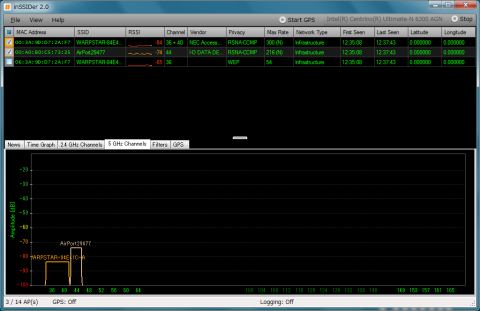
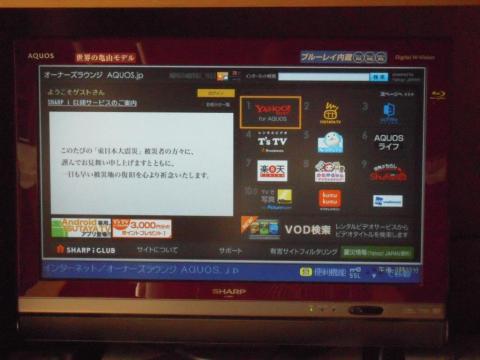


ZIGSOWгҒ«гғӯгӮ°гӮӨгғігҒҷгӮӢгҒЁгӮігғЎгғігғҲгӮ„гҒ“гҒ®гӮўгӮӨгғҶгғ гӮ’жҢҒгҒЈгҒҰгҒ„гӮӢгғҰгғјгӮ¶гғје…Ёе“ЎгҒ«иіӘе•ҸгҒ§гҒҚгҒҫгҒҷгҖӮ